뚜껑을 닫았을 때 노트북이 절전 모드로 전환되지 않는 이유는 절전 동작 설정이 없기 때문입니다. 해결 방법: 1. 컴퓨터를 열고 제어판을 찾아 클릭하여 열고 "전원 옵션"을 선택합니다. . 전원 옵션을 연 후 "노트북 덮개를 닫으려면 선택" 기능을 클릭하세요. 3. 덮개를 닫을 때 "절전"을 선택한 다음 "저장"을 클릭하여 변경하세요.

이 튜토리얼의 운영 환경: Windows 10 시스템, Lenovo Savior Y520-15IKBM 컴퓨터.
덮개를 닫았을 때 노트북이 절전 모드로 전환되지 않으면 어떻게 해야 하나요?
덮개를 닫았을 때 노트북이 절전 모드로 전환되지 않으면 절전 동작이 설정되지 않았기 때문일 수 있습니다.
설정 단계는 다음과 같습니다.
1. 컴퓨터를 열고 제어판을 찾은 다음 열기를 클릭하고 전원 옵션을 선택합니다.
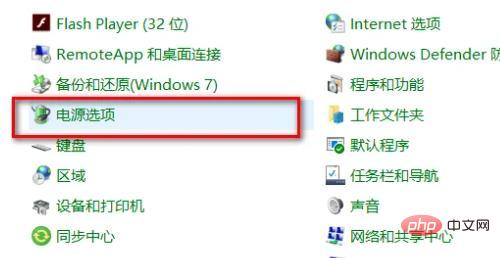
2. 전원 옵션을 연 후 클릭하여 닫는 기능을 선택합니다. 노트북 덮개
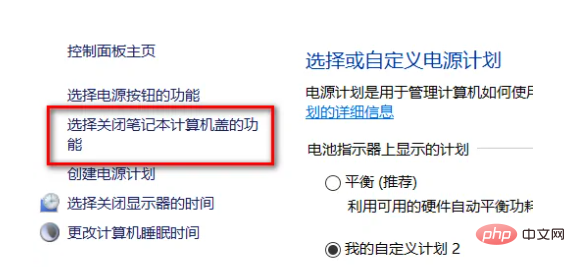
3. 덮개를 닫을 때 절전 모드를 선택하고, 배터리 사용 및 전원 연결 시 절전 모드로 설정하고 마지막으로 클릭하여 변경 사항을 저장합니다.
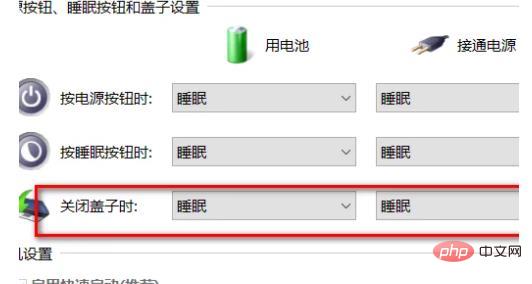
더 많은 관련 지식은 FAQ 칼럼을 방문해 주세요!
위 내용은 덮개를 닫았을 때 노트북이 절전 모드로 전환되지 않으면 어떻게 해야 합니까?의 상세 내용입니다. 자세한 내용은 PHP 중국어 웹사이트의 기타 관련 기사를 참조하세요!